如文章摘要所述,有些时候需要给邮件设置任务标记,方便任务到期前提示。
1、找到需要添加任务标记的邮件,点击下图所示邮件右边的旗帜图标,就可以添加任务标记。
Outlook如何添加任务标记 显示右侧任务栏
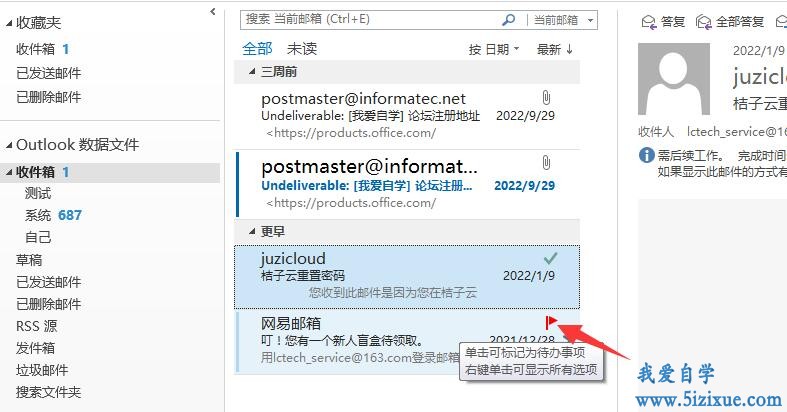
2、选中邮件,鼠标右键选择【后续标记】,可以选择后续提示的日程。

3、如果右侧没有任务栏,可以通过以下方法调处理。
顶部菜单点击【视图】,待办事项栏,然后点击【任务】即可调出右侧任务栏。
Outlook如何添加任务标记 显示右侧任务栏
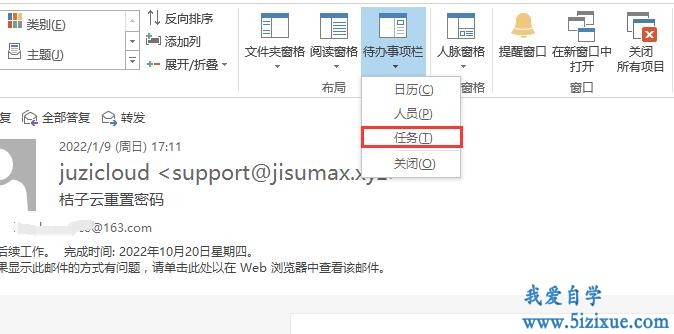
以上,就是我爱自学小编整理的Outlook添加任务标记以及调出右侧任务栏的设置方法。




